
오늘은 목업을
다운받을 수 있는 사이트가 아닌,
목업을 제작할 수 있는
사이트를 알려드릴게요.
1. 제목
https://smartmockups.com/
smartmockups.com

① 스마트목업(Smartmockups)
- 위의 주소를 통해 스마트목업 사이트에 접속합니다.
- 여기서는 목업을 편리하게 편집할 수 있습니다.
2. 목업 고르기
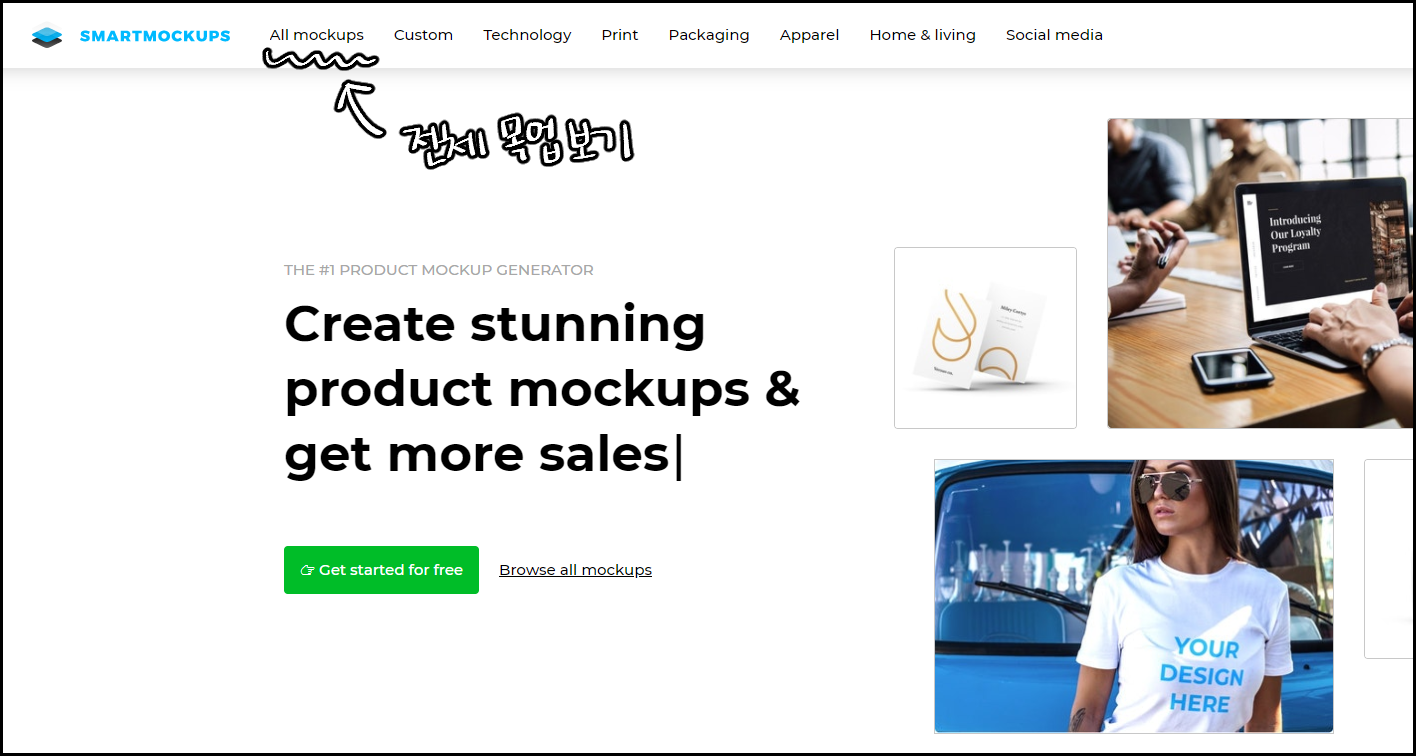
① All mockups
- 가장 앞에 있는 메뉴인 All mockups 메뉴를 골라주세요.
- 전체 목업을 확인할 수 있습니다.
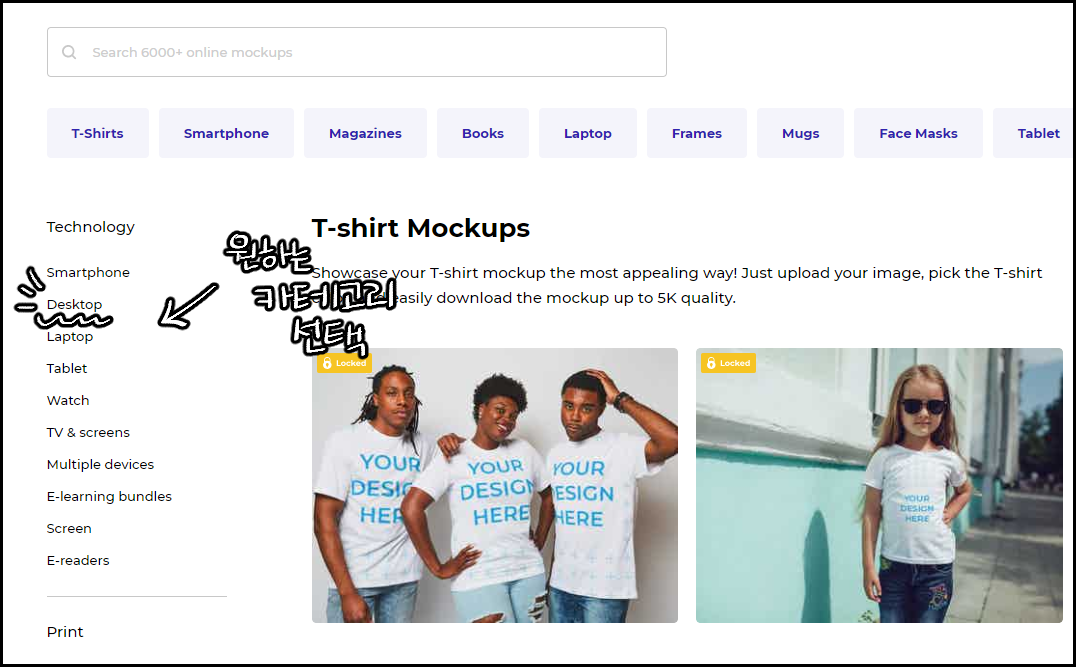
② 카테고리 선택
- 왼쪽 메뉴에 카테고리가 나오면 원하는 것을 선택해주세요.
- 다양한 목업 카테고리가 있는데 그중 데스크탑을 선택해보겠습니다.

③ Free
- 이미지 왼쪽 위에 locked 표시가 있으면 유료 목업입니다.
- 유료 목업을 제외하고 무료 목업만 보기 위해 Free를 선택해주세요.

④ 목업 선택
- 무료 목업 카테고리에서 마음에 드시는 것을 선택해주세요.
- 자신이 사용할 목적에 따라 골라주시면 좋습니다.
3. 목업 만들기

① 이미지 업로드
- 이 사이트에서는 목업을 바로 편집할 수 있습니다.
- Upload from를 이용해 목업에 올리고 싶은 이미지를 불러옵니다.

② 이미지 고르기
- Upload image 버튼을 눌러 이미지를 골라주세요.

③ 목업 확인
- 업로드를 마치면 목업 부분이 내가 불러온 이미지로 변경된 것을 알 수 있습니다.
- 이렇게 내가 따로 편집을 하지 않아도 알아서 목업 영역에만 들어가서 목업을 쉽게 만들 수 있습니다.
4. 목업 편집
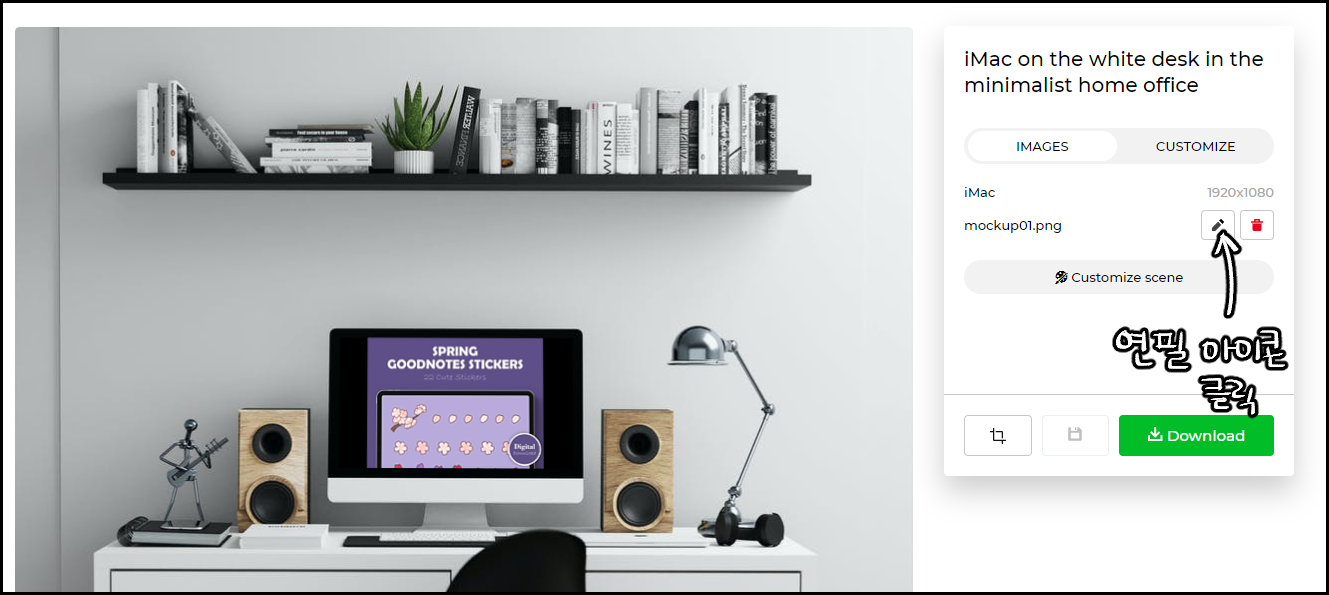
① 편집창 열기
- 그런데 이미지 사이즈가 맞지 않으면 목업이 딱 맞게 편집되지 않을 수 있는데요.
- 이럴 때를 위해 약간만 편집을 해보겠습니다.
- 오른쪽에서 이미지 파일 이름 옆에 연필 모양 아이콘을 클릭합니다.
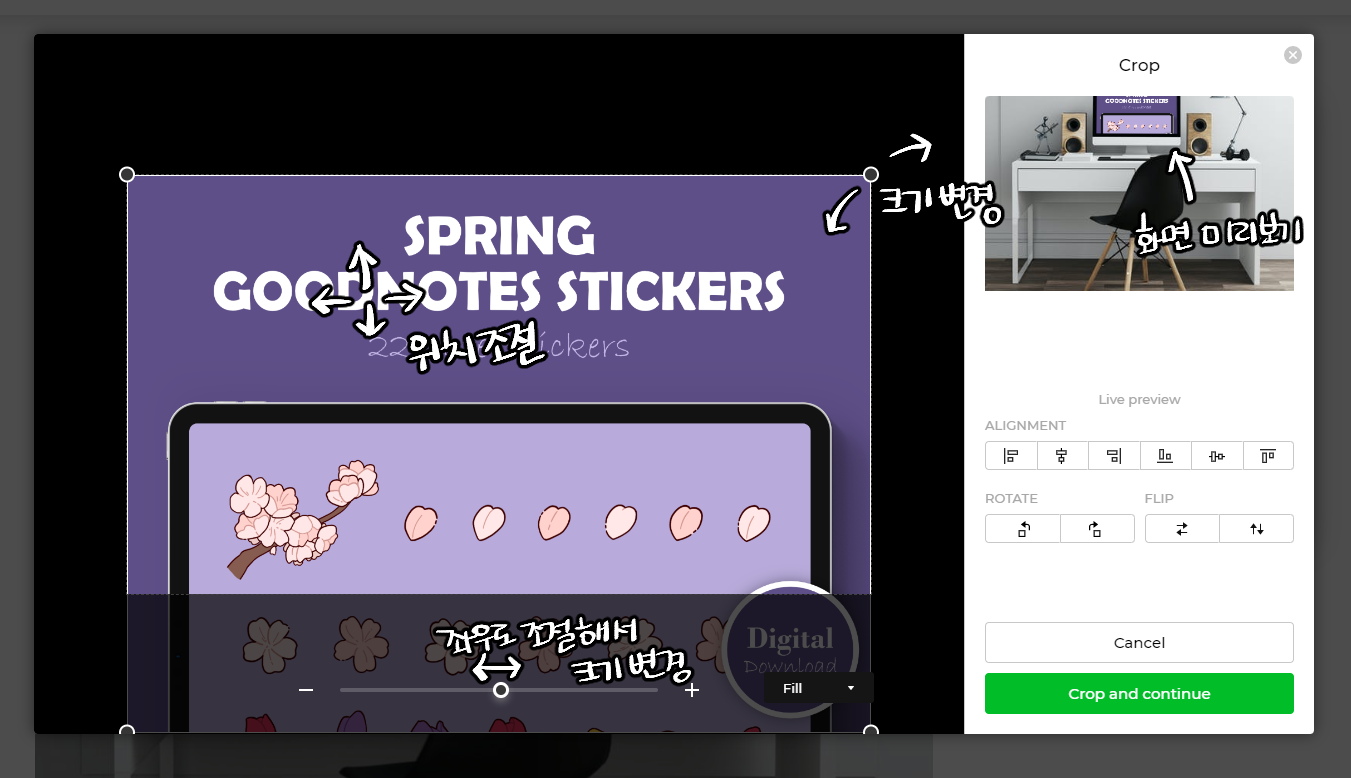
② 편집
- 편집창이 열리면 이미지 사이즈 및 위치를 조정할 수 있습니다.
- 오른쪽에서 보이는 미리 보기 화면을 확인해가면서 목업 이미지를 편집해주세요.
- 편집이 완료되었다면 오른쪽 아래 Crop and continue 버튼을 눌러줍니다.

③ 다운로드
- 편집창을 닫았다면 목업을 다운받아봅시다.
- 오른쪽 Download 버튼을 클릭해주세요.
- 퀄리티 선택창이 나오는데 High정도면 충분히 좋은 퀄리티의 이미지를 받을 수 있습니다.

마지막으로
다운받은 목업 이미지를 보여드리면서
마치겠습니다.
[같이 보면 좋은 글]
[tip/디자인 팁] - [꿀정보] 무료 목업 사이트 7개
[꿀정보] 무료 목업 사이트 7개
안녕하세요. 개자이너 씸플레이입니다. 지금까지 포스팅했던 목업 사이트를 정리해보겠습니다. 1. 프리픽 https://www.freepik.com/ Freepik | Graphic Resources for everyone Discover millions of copyright-fr..
ssimplay.tistory.com
[tip/디자인 팁] - [꿀정보] 설치가 필요없는 디자인 툴 미리캔버스
[꿀정보] 설치가 필요없는 디자인 툴 미리캔버스
안녕하세요. 개자이너 씸플레이입니다. 디자인을 못해도 괜찮은 사이트 미리캔버스를 소개해 드립니다. 1. 미리캔버스 https://www.miricanvas.com/ 홈 - 미리캔버스 저작권 걱정 없는 완전 무료 디자인
ssimplay.tistory.com
그럼 이만.
총총.
'Design > 디자인 팁' 카테고리의 다른 글
| [어피니티 포토] 그림 크기로 캔버스 자르기 (4) | 2021.04.09 |
|---|---|
| [미리캔버스] 다크모드로 변경하기 (4) | 2021.04.06 |
| [어피니티 포토] 슬라이스로 이미지 자르기 (12) | 2021.03.26 |
| 46만원어치 폰트 무료 다운 (3/31 까지) (18) | 2021.03.22 |
| [어피니티 포토] 강좌 05 - 사진 보정 (Develop persona) (16) | 2021.03.05 |


